Chociaż czytanie książek na komputerze nie należy do najwygodniejszych, czasami wszyscy jesteśmy na nie skazani. Aby je sobie umilić, warto skorzystać z profesjonalnej aplikacji do czytania ebooków, która pozwoli nam na zarządzenie biblioteką, podkreślanie tekstu, regulację jego parametrów oraz eksportowanie notatek. Tego typu narzędziem jest darmowa aplikacja Icecream Ebook Reader, którą szczegółowo przetestowaliśmy.

Aplikacja do czytania ebooków na komputerze
Icecream Ebook Reader to darmowa aplikacja do czytania ebooków na komputerze, która jest lekka (28 MB) oraz obsługuje większość popularnych formatów ebooków i dokumentów, takich jak ePUB, MOBI i PDF. Tym, co już na pierwszy rzut oka wyróżnia Icecream Ebook Readera, jest estetyczny, minimalistyczny wygląd.
Największą zaletę aplikacji na komputerze stanowi bez wątpienia prostota, elegancki design i wysoka płynność działania. Ponieważ program nie zawiera żadnych niepotrzebnych elementów, nie przeciąża naszego komputera, nie zawiesza się i ładuje wszystkie treści z maksymalną szybkością. To odróżnia go np. do bardziej wszechstronnego programu Calibre. Co ważne, aplikacja pozwala na korzystanie z polskiej wersji językowej.
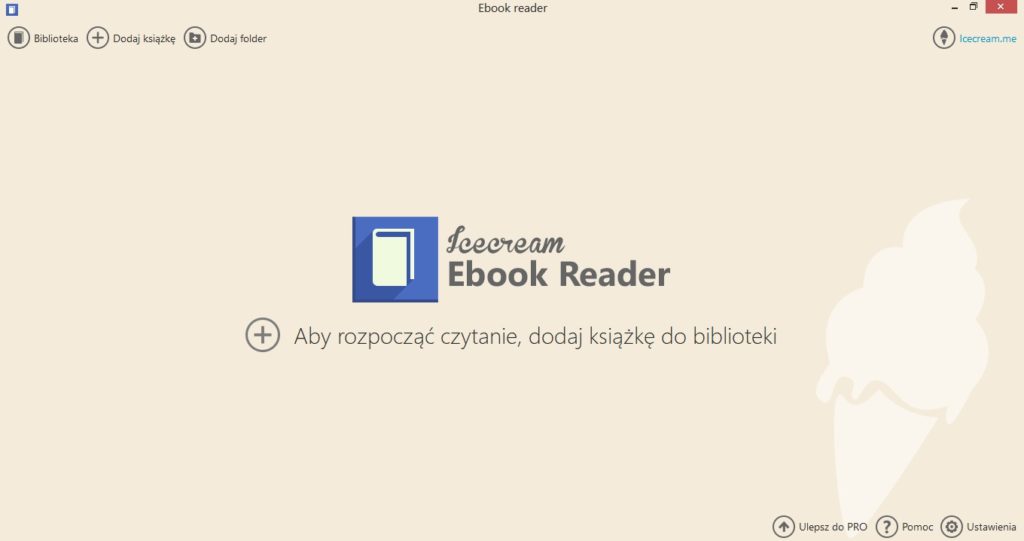
Ponieważ darmowa wersja Icecream Ebook Readera posiada ograniczoną funkcjonalność, jej zalety docenią wyłącznie osoby czytające dla przyjemności. Zważywszy na to, że studenci i osoby czytające w pracy potrzebują dostępu do bardziej rozbudowanych narzędzi edytorskich, w ich przypadku koniecznie będzie wykupienie rozszerzonej wersji programu lub zastanowienie się nad wybraniem innej aplikacji do czytania ebooków.
Główne menu
Po uruchomieniu programu Icecream Ebook Reader na ekranie zobaczymy naszą Bibliotekę. W kolumnie po lewej stronie znajdują się kategorie, które służą do porządkowania ebooków: Ostatnio czytane, Wszystkie, Ulubione, Formaty. Użytkownicy wersji Pro mają możliwość dodawania własnych kategorii. Tuż na nimi widoczne są trzy duże ikony: Biblioteka, Dodaj książkę oraz Dodaj Folder. Ta ostatnia opcja ponownie jest dostępna jedynie w wersji Pro.
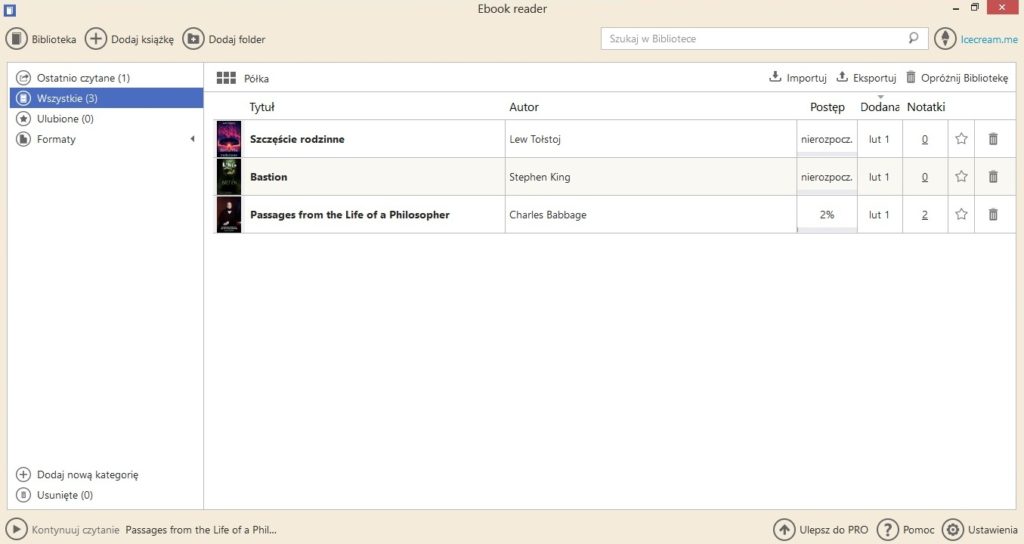
Na środku ekranu znajduje się natomiast lista dostępnych książek w wersji elektronicznej. Poza informacją o tytule i nazwisku autora, na poziomym pasku danego ebooka widzimy również swoje postępy w czytaniu, datę dodania go do Biblioteki oraz umieszczone w nim notatki (podkreślenia). Poza domyślnym widokiem Półki mamy również dostęp do widoku Tabeli. Aby go przełączyć, musimy nacisnąć na niewielką ikonkę tuż nad napisem Tytuł.
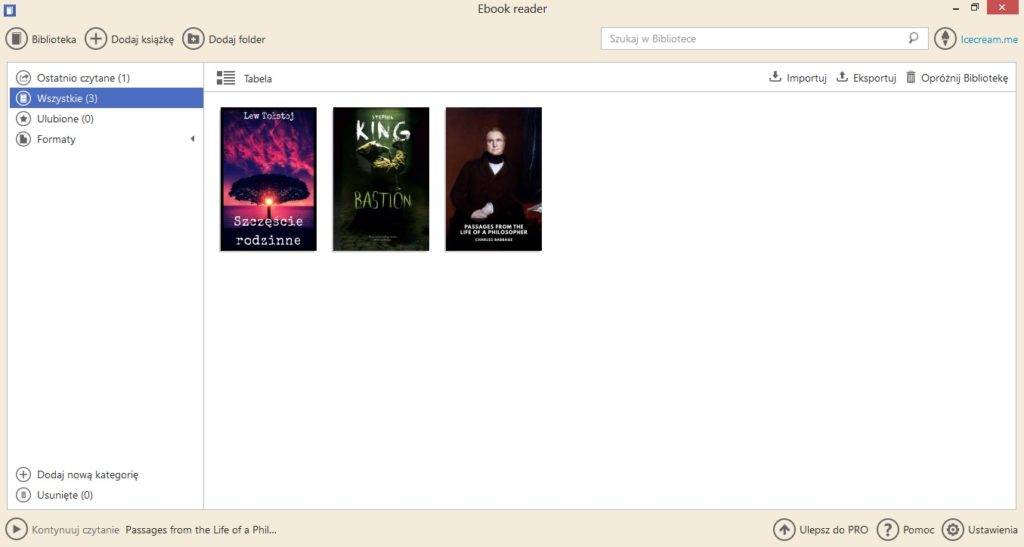
Jeżeli chcemy umieścić w Bibliotece kolejną pozycję, powinniśmy nacisnąć na ikonę Dodaj książkę na górze lub Importuj w prawym górnym rogu ekranu. Co ważne, aplikacja Icecream Ebook Reader pozwala nam również na eksportowanie ebooków. Po oznaczeniu wybranej książki na liście oraz naciśnięciu ikony Eksportuj, będziemy w stanie bezpiecznie zarchiwizować ją w formacie EBR wraz ze wszystkimi podkreśleniami.
Po kliknięciu prawym przyciskiem myszy na ebooka w Bibliotece możemy natomiast dodać go do Ulubionych lub dokonać jego edycji. Chociaż nie jesteśmy w stanie edytować metadanych książki (wersja Pro), możemy zmienić jego tytuł, autora i opis.
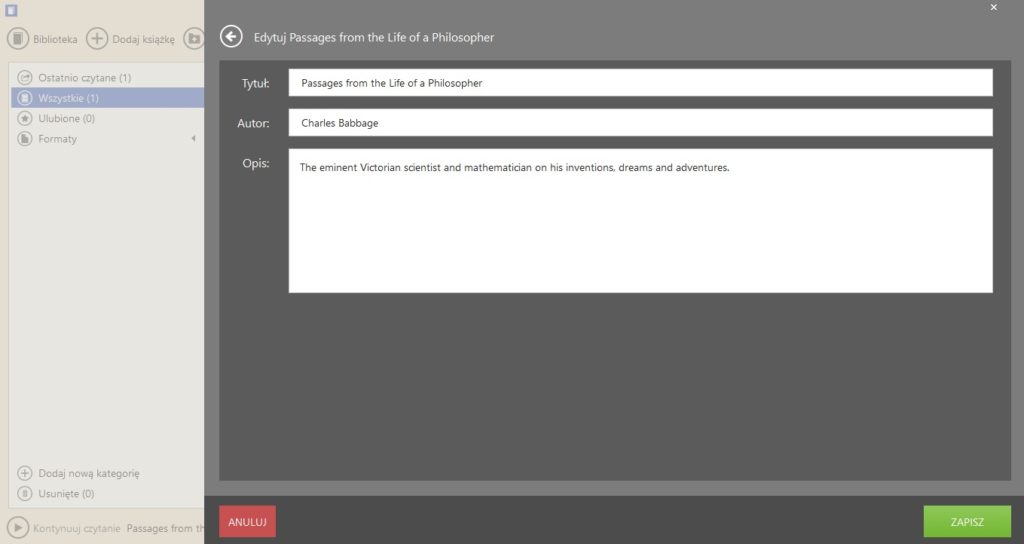
W czasie korzystania z aplikacji Icecream Ebook Reader bardzo przydatna okazuje się ikona Kontynuuj czytanie w lewym dolnym rogu ekranu. Gdy na nią naciśniemy, zostaniemy błyskawicznie przeniesieni na ostatnio czytaną stronę ostatniego uruchomionego ebooka. Dzięki temu nie musimy pamiętać, jaką książkę ostatnio czytaliśmy, samodzielnie jej otwierać oraz szukać w niej miejsca przerwanej lektury.
Czytanie ebooków
Gdy uruchomimy dowolnego ebooka, na górnym pasku menu zobaczymy trzy ikony: Bibliotekę, Spis treści oraz Notatki. Chociaż aplikacja Icecream Ebook Reader pozwala na podkreślanie fragmentów tekstu, nie zapewnia możliwości dodawania do nich notatek.
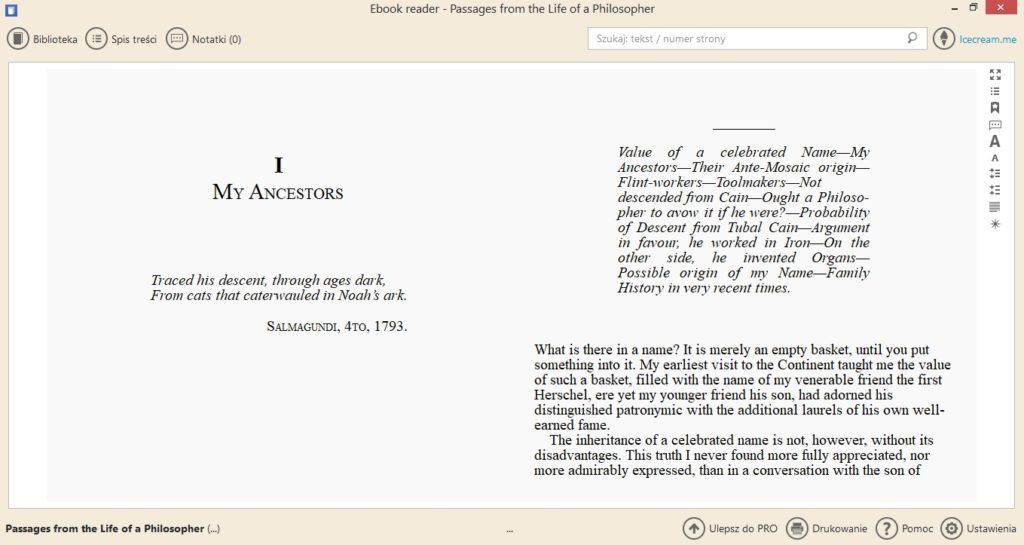
Wszystkie podkreślone przez nas fragmenty tekstu automatycznie pojawiają się w zakładce Notatki. W tym miejscu możemy wygodnie je przeglądać i sortować. Posiadamy również możliwość wyeksportowania podkreślonych fragmentów książki w wersji elektronicznej w formie pliku HTML. Aby z kolei dodać w tekście nową zakładkę, musimy nacisnąć na ikonę Wyświetl zakładki na bocznym pasku menu.
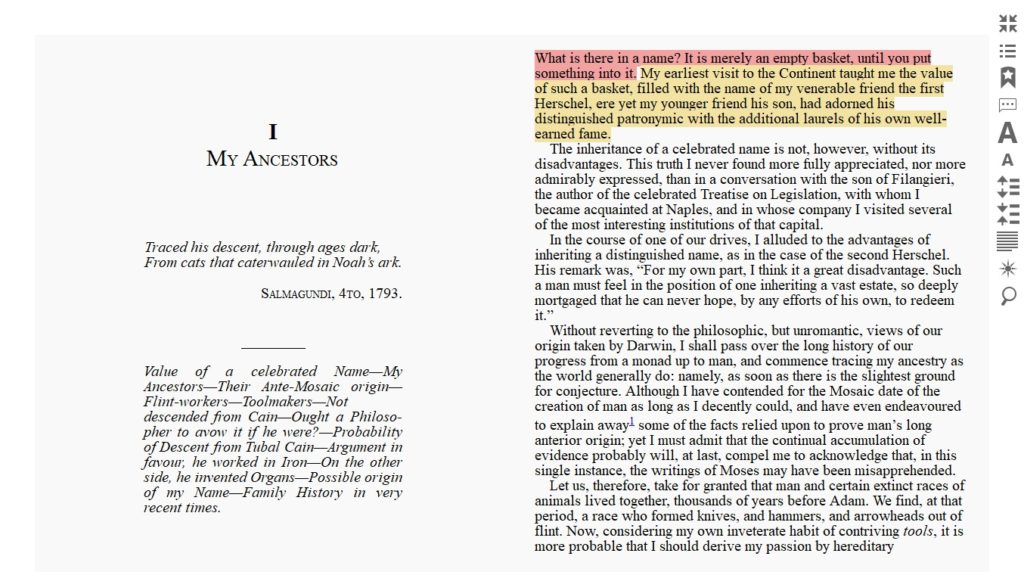
W prawym górnym roku ekranu znajduje się pasek wyszukiwania. Dzięki niemu jesteśmy w stanie wygodnie przeszukiwać zawartość całej Biblioteki. Podstawę obsługi aplikacji Icecream Ebook Reader stanowią ikony umieszczone przy prawej krawędzi ekranu. Znajdują się tam kolejno (zaczynając od góry): Przełącz na tryb pełnoekranowy, Wyświetl spis treści, Wyświetl zakładki, Wyświetl notatki, Zwiększ rozmiar czcionki, Zmniejsz rozmiar czcionki, Zwiększ interlinię, Zmniejsz interlinię, Przełącz tryb widoku, Przełącz profil.
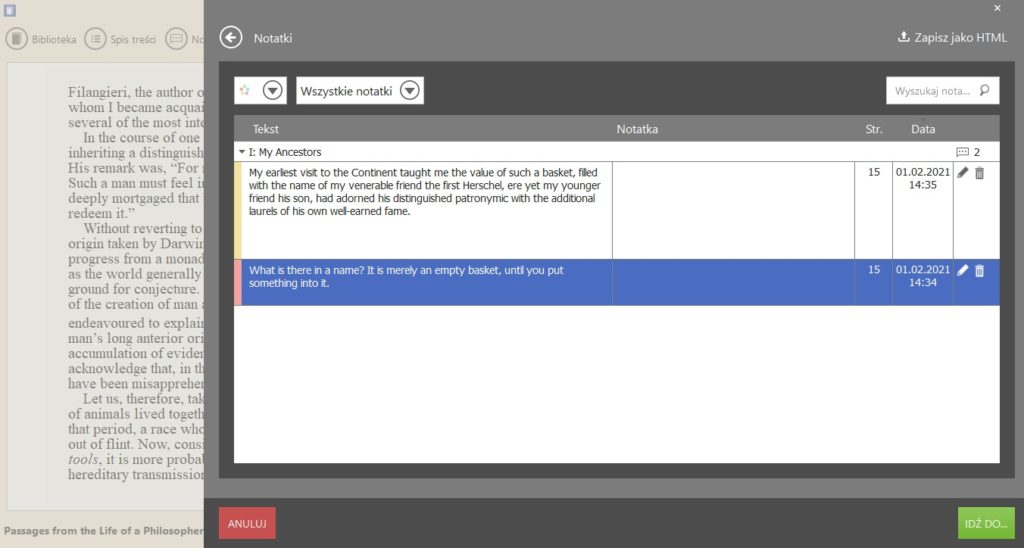
Tekst ebooków jest domyślnie wyświetlany w dwóch kolumnach. Jeżeli mamy ochotę, możemy przełączyć Tryb widoku na pojedynczą stronę. Zrobimy to, klikając na przedostatnią ikonę na bocznym pasku menu. Aby powiększyć obraz na cały ekran, wystarczy dwa razy nacisnąć na środek wyświetlacza. Aby przewrócić stronę na kolejną lub wrócić do poprzedniej, należy natomiast wcisnąć odpowiednią strzałkę na klawiaturze lub nacisnąć myszką na krawędź ekranu.
Ostatnia ikona na bocznym pasku menu (Przełącz profil) pozwala na przełączanie się pomiędzy jasnym (domyślnym) a ciemnym trybem ekranu, który dobrze sprawdza się w czasie wieczornego czytania. Dzięki ciemnemu trybowi ekranu wyświetlacz świeci w nasze oczy z mniejszą intensywnością i jesteśmy w stanie spędzić dłuższy czas przy komputerze.
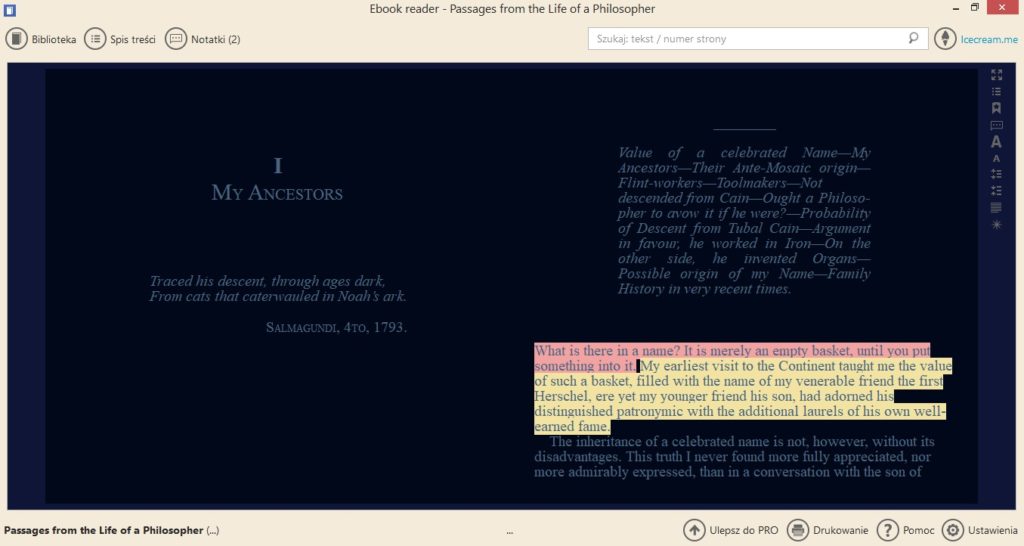
Jeżeli zdecydujemy, jaki kolor tła i obszaru roboczego najbardziej nam odpowiada, możemy zapisać go jako jeden z Profili w ustawieniach programu.
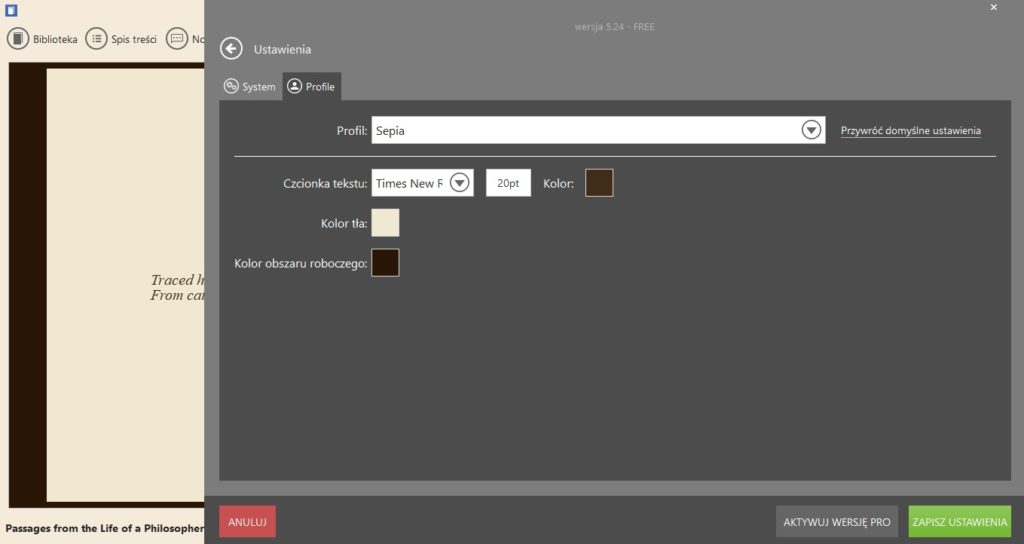
Po oznaczeniu danego fragmentu tekstu lub terminu, możemy również przetłumaczyć go w tłumaczu Google Translator lub odszukać go w wyszukiwarce Google lub na Wikipedii. Niestety korzystanie ze wszystkich trzech opcji nie należy do najwygodniejszych, ponieważ po wybraniu jednej z nich aplikacja do czytania ebooków na komputerze zostanie zminimalizowana, a tłumaczenie, objaśnienie lub wyniki wyszukiwania wyświetlą się w nowej karcie przeglądarki internetowej. Jak łatwo sobie wyobrazić, przełączanie się pomiędzy aplikacją a przeglądarką za każdym razem, gdy chcemy przetłumaczyć wybrane słowo, już po krótkim czasie staje się uciążliwe.
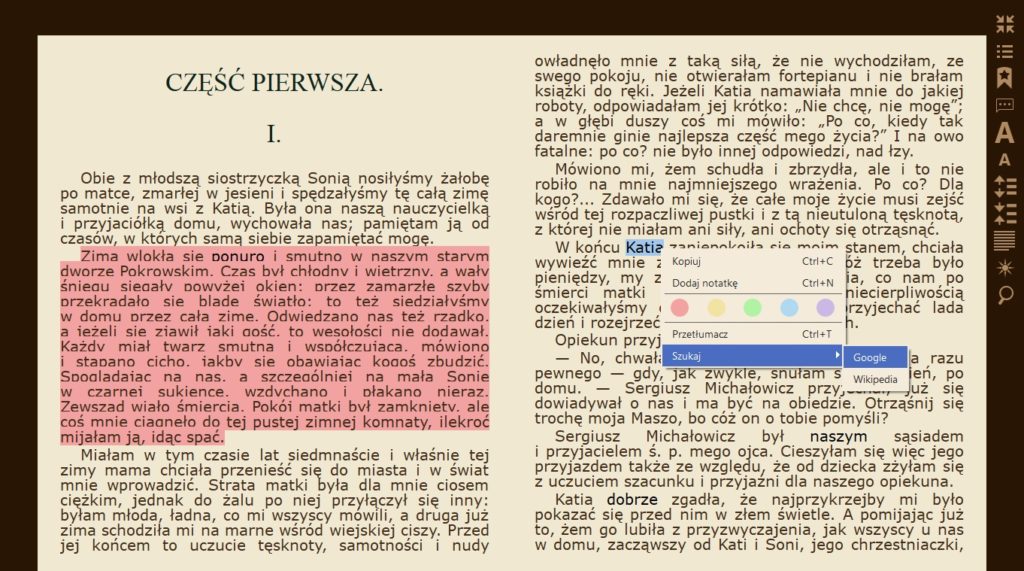
Pliki PDF otwierają się w aplikacji Icecream Ebook Reader bez żadnego problemu. Po uruchomieniu tego typu dokumentu lista ikon na bocznym pasku menu ulega niewielkiej zmianie. Tym razem możemy wybrać na niej opcje Przybliżania/Oddalania widoku, Powrotu do oryginalnej wielkości strony oraz automatycznego Dopasowania jej do krawędzi ekranu. Przed przystąpieniem do czytania plików PDF warto przełączyć Tryb widoku z dwóch kolumn na jedną, a następnie odpowiednio przybliżyć widok.
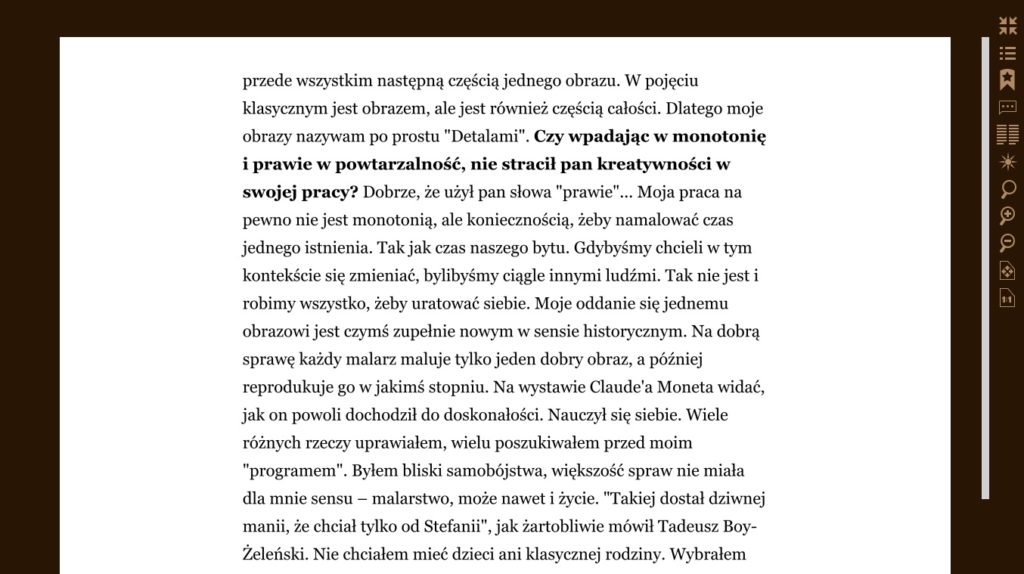
Ustawienia wyświetlania tekstu
Opcje personalizacji wyświetlania tekstu w aplikacji Icecream Ebook Reader nie należą do szczególnie rozbudowanych. Właściwie możemy jedynie zmienić typ i wielkość czcionki oraz odpowiednio wyregulować przestrzeń pomiędzy wierszami. Trudno jednak powiedzieć, czy jest to wada programu, czy raczej jego zaleta.
Jeżeli czytamy ebooki w celach rekreacyjnych, prawdopodobnie nie interesują nas żadne rozbudowane narzędzia edytorskie. W takim wypadku opcje zapewniane przez Icecream Ebook Readera w zupełności nam wystarczą. Jednocześnie program do czytania ebooków na komputerze będzie zachowywać dużą płynność działania, ponieważ nie jest obciążony żadnymi niepotrzebnymi funkcjami.
Wersja Pro
Jedną z największych wad darmowej wersji programu Icecream Ebook Reader okazują się irytujące powiadomienia o możliwości wykupienia wersji Pro. Gdy na ekranie pojawi się baner ze wspomnianą informacją, musimy zaczekać 8 sekund, zanim zniknie. W wielu okolicznościach okazuje się to wyjątkowo rozpraszające. Oprócz tego praktycznie wszędzie widzimy przycisk, który pozwala na rozszerzenie aplikacji do wersji Pro. Tego typu zachęty niestety sprawiają wrażenie wyjątkowo nachalnych.
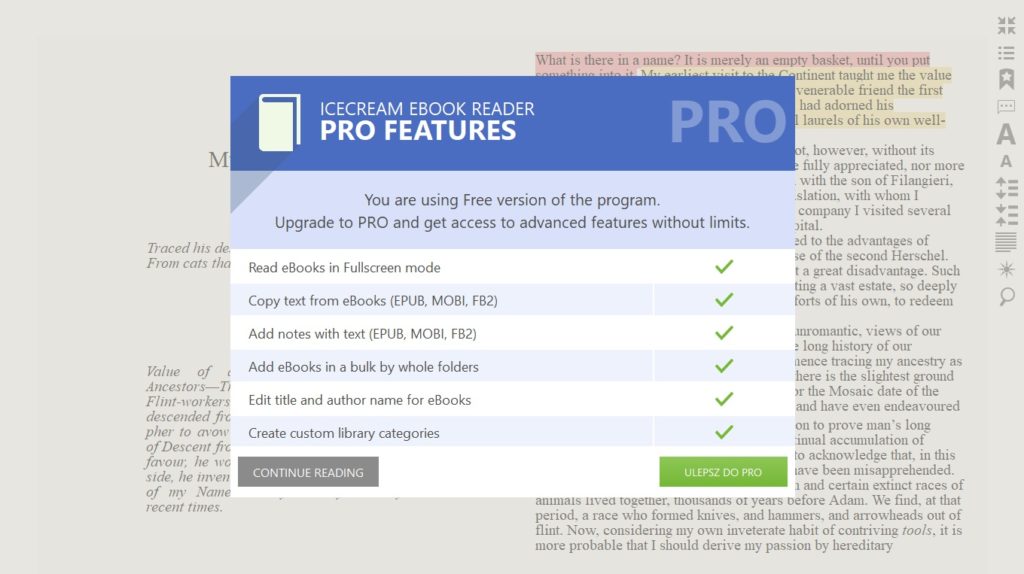
Jednorazowa opłata za wykupienie wersji Pro aplikacji wynosi 19.95 USD (75 PLN). Funkcje Icecream Ebook Readera dostępne w wersji Pro to m. in. Importowanie wielu plików na raz, dodawanie w tekście notatek, edytowanie metadanych oraz kopiowanie fragmentów tekstu. Zważywszy na zalety darmowej wersji programu, sięgnięcie po jej rozszerzony wariant nie musi być złym pomysłem.
Autor: Kuba
